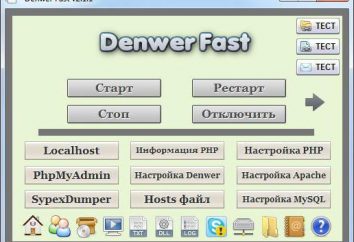Dégradés pour « Photoshop »: où télécharger et comment installer
Éditeur professionnel « Photoshop » est devenu monnaie courante dans la majorité des utilisateurs de l'ordinateur personnel comme les professionnels (diverses photos et studios web), et l'utilisateur moyen comme un programme de bureau qui devrait toujours être sur votre ordinateur. Après tout, la zone de son application est vraiment sans limites! Voici une photo professionnelle retouche la photo, restaurer des photos anciennes et endommagées, la création de bannières, cartes postales, des animations GIF.
À un moment donné dans le « Photoshop » même activement créé un très bon site de mise en page. Maintenant, bien sûr, les professionnels lors de la création de sites, plus précisément, leurs mises en page, qui utilisent déjà d'autres programmes, spécialisés, mais tout de même Adobe.

Leçon Photoshop: un outil « dégradé »
Pour le débutant qui veut s'essayer comme un assistant Photoshop, devra travailler dur, l'étude de la grande bibliothèque de fonctions. L'avantage pour cela sur Internet, il y a beaucoup de leçons différentes à la fois vidéo et texte, avec des illustrations et des instructions étape par étape. Cet article – ne fait pas exception, et il pourrait être envisagé pour la prochaine leçon Photoshop. Et ce qu'il va sur cet outil, comme les gradients pour « Photoshop ».
gradients Opportunités
Le gradient dans le « Photoshop » – un outil que nous pouvons demander à nos processus la direction de l'image d'augmenter ou de diminuer la valeur de la couleur avec une transition en douceur d'une transparence – à la couleur et vice versa. En fait, les options de gradient sont nombreux, ainsi que les réglages de l'instrument.
Dans un premier temps, le programme « Photoshop » en russe lors de l'installation a déjà un certain nombre d'ensembles de gradient, ils sont regroupés dans des dossiers, ils peuvent être modifiés à votre goût, ainsi que des gradients de charge de l'Internet et de créer leurs jeux.
Création d'un bouton en utilisant un gradient
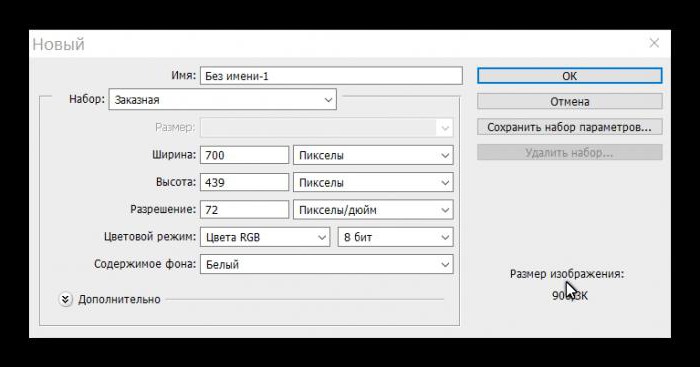
Pour plus de clarté, nous allons créer un bouton pour le site, pour rendre l'effet des boutons de volume avec un dégradé:
- Créez un nouveau document ( « Fichier » / « Nouveau ») et de définir des valeurs arbitraires de hauteur et de largeur.
- Remplissez ensuite le document de travail, des renseignements généraux sur votre discrétion. Créer une couche vide. Il est nécessaire de pouvoir déplacer notre bouton sur la toile et le placer partout dans l'espace de travail.
- Prenez l'outil « Rectangle » et tout en maintenant le bouton de la souris mènent sur une diagonale sur un document de travail pour dessiner un rectangle, vous pouvez dessiner un cercle, carré, toute forme, ce qui va travailler ici dans la boîte à outils, il y a, mais « une zone rectangulaire », et d'autres outils.
gradient en utilisant pour créer des effets différents
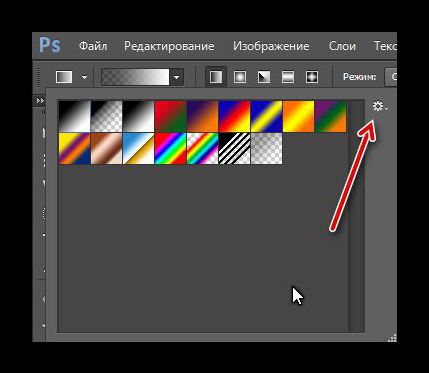
Dessiner un rectangle sur la toile, vous regarderez comme la zone rectangulaire sélectionnée. Pour utiliser les outils dans le « Photoshop » – gradient, par exemple – la sélection n'est pas nécessaire de tirer, sinon il sera appliqué sur la toile entière, non seulement à notre bouton.
Maintenant, activer outil dégradé et regardez dans le coin supérieur gauche – il y a un panneau de configuration, séparément pour chaque élément.
Dans « Photoshop» CS6, le plus extrême sur le côté gauche du bouton – une histoire, vous pouvez aller à une certaine étape, nous sommes toujours là n'est pas nécessaire. Et le bouton suivant sous la forme d'une échelle. Ouverture, nous voyons les gradients pour preset « Photoshop » par défaut.
Voici un peu plus d'une douzaine de gradients standard, mais si vous cliquez sur les roues dentées, dans cette boîte de dialogue, ouvrez le menu Paramètres étendus.
Cliquez sur la rubrique « Gestionnaire des paramètres prédéfinis » dans le menu qui apparaît, vous pouvez modifier les dégradés prédéfinis à « Photoshop » autres ensembles de disponible ou télécharger votre propre, que vous avez téléchargé à partir du Web.
Restaurer des gradients par défaut peuvent également en cliquant sur l'élément de menu « Restaurer les gradients. »
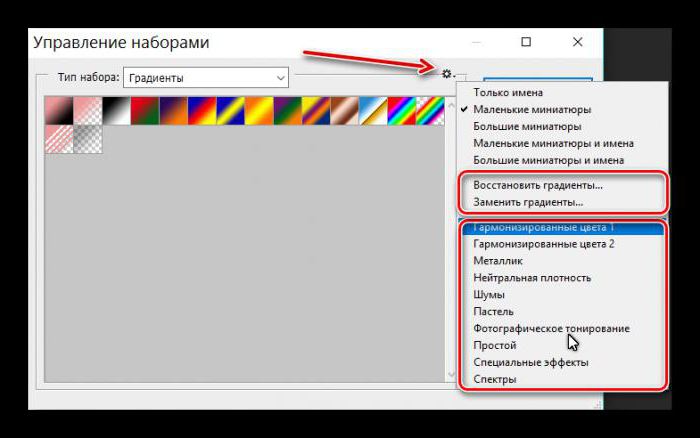
En outre, on peut voir des boutons de commutation: gradient linéaire, radial, conique, miroir. Et après – le mode de fusion et l'opacité du bouton. les personnaliser, vous pouvez, à sa discrétion, guidée par son goût.
Dumb jouer avec les paramètres dégradé en choisissant des couleurs et des styles travaillé avec des outils, vous pouvez créer intéressant bouton en trois dimensions.

Comment télécharger et installer les « gradients » dans « Photoshop »
En plus des kits standard, l'outil peut être trouvé sur Internet. Par exemple, sur le portail de formation « Photoshop Master » a une section « Dégradés pour » Photoshop « » – une grande collection de disponible pour le téléchargement.
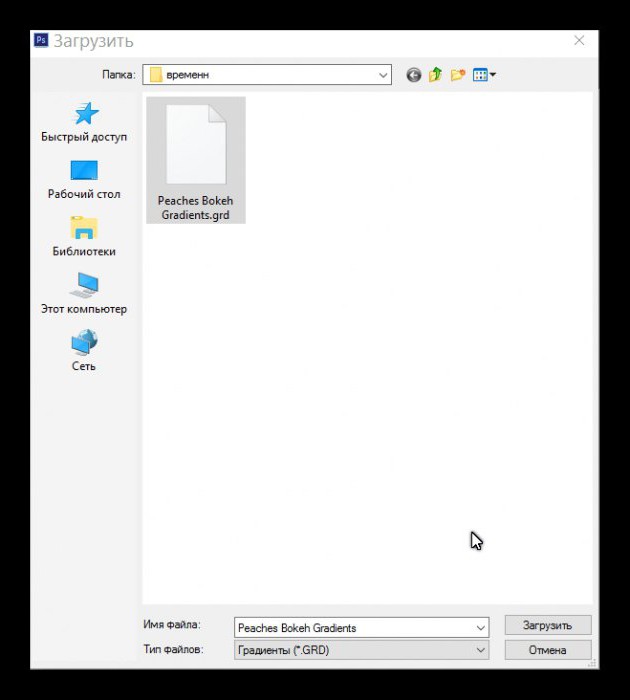
Une fois que vous avez décidé sur le choix et télécharger le fichier, décompressez il devrait être, et accédez aux paramètres de l'outil « dégradé » et cliquez sur les « gradients Envoyer ». Ensuite, sélectionnez le fichier approprié sur votre ordinateur et cliquez sur « Ajouter » puis à la carte de dégradé actuel sera ajouté et nouveau.